
Những thay đổi chính trên phần mềm Rhinoceros 6.0
REVIEW RHINO: GIẢI PHÁP CAD HỮU HIỆU – MỘT SỐ THAY ĐỔI Ở BẢN RHINO 6
Từ khi được SIGGRAHP cho ra mắt lần đầu tiền vào năm 1998, Rhinoceros –thường gọi tắt là Rhino hay Rhino 3D – đã nhận được rất nhiều sự ủng hộ từ cộng đồng. Phần mềm cung cấp các giải pháp thiết kế, phân tích, render, quản lý, mô phỏng và xử lý NURBS – Non-Uniform Rational B-Spline (mô hình toán học dùng trong kĩ thuật đồ họa máy tính để biểu diễn đường cong và bề mặt).
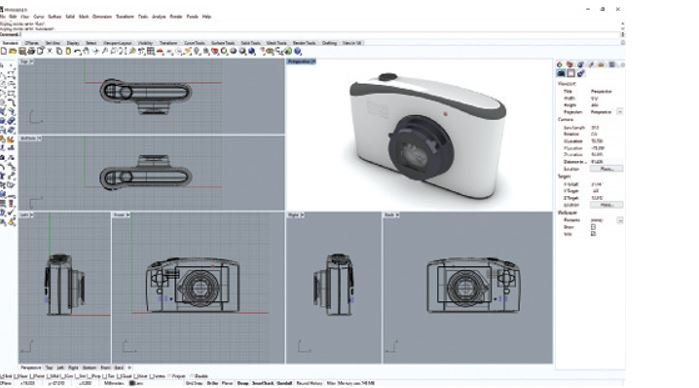 Rhino được phát triển bởi Robert McNeel & Associate, với chức năng chính là một công cụ tạo dựng mô hình 3D, cùng với nhiều chức năng khác. Rhino được phát triển dựa trên phần mềm Sculptura (1992). Với những ngoại lệ của nó, Rhino được thiết kế để trở thành một phần mềm dễ học, dễ sử dụng, chi phí thấp và đa dạng.
Rhino được phát triển bởi Robert McNeel & Associate, với chức năng chính là một công cụ tạo dựng mô hình 3D, cùng với nhiều chức năng khác. Rhino được phát triển dựa trên phần mềm Sculptura (1992). Với những ngoại lệ của nó, Rhino được thiết kế để trở thành một phần mềm dễ học, dễ sử dụng, chi phí thấp và đa dạng.
Như AutoCAD, Rhino cũng có chức năng command line cho phép người dùng nhập lệnh mình muốn. Cấu trúc hình học của Rhino dựa trên phương pháp toán học NURBS. Ví dụ, Rhino cho phép người dùng tạo một Sketch đơn giản và phát triển sketch đã tạo thành các mô hình 3D phức tạp – hầu như bất cứ chi tiết 3D phức tạp nào. Và bên cạnh đó, chi phí để sở hữu Rhino cũng rất vừa túi tiền $995 ($195 với bản sinh viên).
Người dùng và các nhà phát triển bên thứ 3 có thể tạo các tiện ích để đa dạng hóa chức năng của Rhino. McNeel cung cấp rất nhiều tiện ích, một số như:
- Flamingo: công cụ render tầm trung hướng đến cộng đồng kiến trúc. Flamingo được phát triển để có thể render một cách chân thật nhất các chi tiết. Bên cạnh đó, để giúp người dùng dễ sử dụng, Flamingo tự động hóa các quy trình và công cụ (Soft Shadow, Ambient occlusion, etc). Người dùng có thể dễ dàng sử dụng Flamingo mà không cần tốn quá nhiều thời gian học hỏi.

- Brazil
Đây là tiện ích hướng đến những người dùng muốn sử dụng Rhino để render sản phẩm lần cuối trước khi thực hiện công đoạn kế tiếp. Brazil là một tiện ích trên Rhino rất khó học, rườm rà. Mặc dù cho chất lượng render rất tốt và gần với thực tế, nó tốn quá nhiều thời gian để học và sử dụng. Tất nhiên, nếu muốn quan sát biểu hiện thực tế nhất của chi tiết, cụm chi tiết trong thực tế thì Brazil là một lựa chọn rất tốt.

Bên cạnh đó còn có hơn 100 tiện ích được nhà sản xuất và cộng đồng phát triển, bạn đọc có thể tìm hiểu thêm tại https://www.food4rhino.com/.
GIAO DIỆN DỄ SỬ DỤNG
Rhino 6 bản window, ra mắt vào tháng 2 năm 2018, bao gồm tất cả tính năng làm nên tên tuổi của Rhino, bên cạnh đó cung cấp một lượng lớn các cải tiến. Khi bắt đầu với Rhino, thanh công cụ phía trên màn hình làm việc bao gồm tất cả các công cụ làm việc của Rhino theo từng chức năng. Phía dưới là cửa sổ nhập lệnh có chức năng tương tự như cửa sổ nhập lệnh của AutoCAD, tất nhiên, người dùng có thể nhấn ENTER để lặp lại lệnh vừa sử dụng.
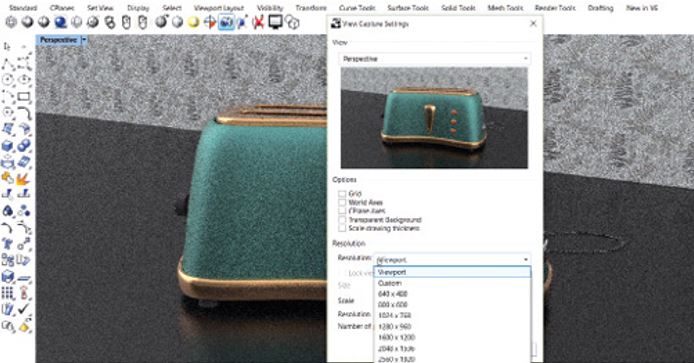
Bên dưới là một thanh công cụ trải dài trên màn hình làm việc, chia thành các nhóm công cụ khác nhau, và một thanh công cụ phía cạnh trái. Người dùng có thể sử dụng cách nhập lệnh tương tự AutoCAD để làm việc.
Giao diện thiết kế chính chia thành 4 góc nhìn, top, front, right và isometric của đối tượng thiết kế. Người dùng có thể thay đổi linh hoạt giữa các viewport kể cả trong lúc đang thực hiện lệnh. Mỗi Viewport có một thanh điều khiển giúp chọn chế độ hiển thị của viewport đó cùng các công cụ liên quan.
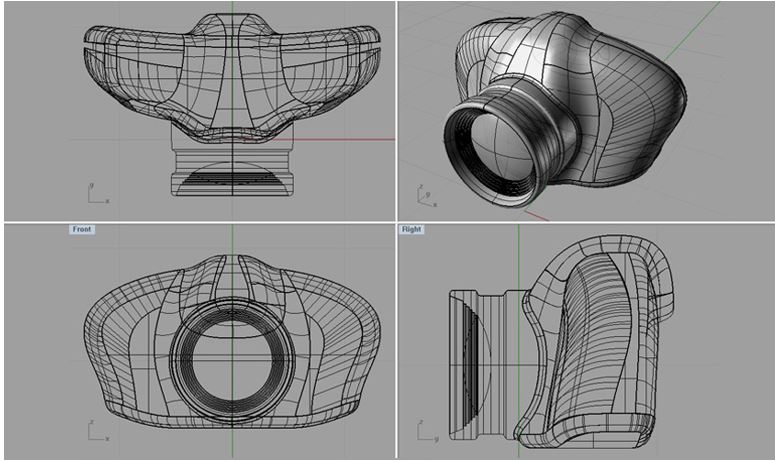
CÔNG CỤ DỰNG 3D ĐA NĂNG
Môi trường làm việc chính của Rhino là một mặt phẳng linh hoạt được xác định bằng phương pháp toán học, người dùng có thể bắt đầu làm việc bằng cách tạo các đường cong 2D, các meshes hoặc khối. Bất kỳ đường cong nào cũng có thể được tạo hình thành bề mặt nhờ sử dụng các lệnh như extrude, loft, revolve hay sweep, sau đó nối với nhau tạo thành các đa mặt phẳng, các khối được tạo nên bằng cách kết hợp các mặt phẳng với nhau bao quanh một vùng không gian. Rhino cung cấp bộ công cụ cực kỳ rộng để thao tác, tạo hình cũng như mô phỏng trên các đối tượng chi tiết, cụm chi tiết.
Công cụ Gumball có phần tương tự như Triball trong IronCAD 3D. Khi sử dụng, cho phép người dùng di chuyển, xoay, scale đối tượng được chọn cũng như sao chép chúng.
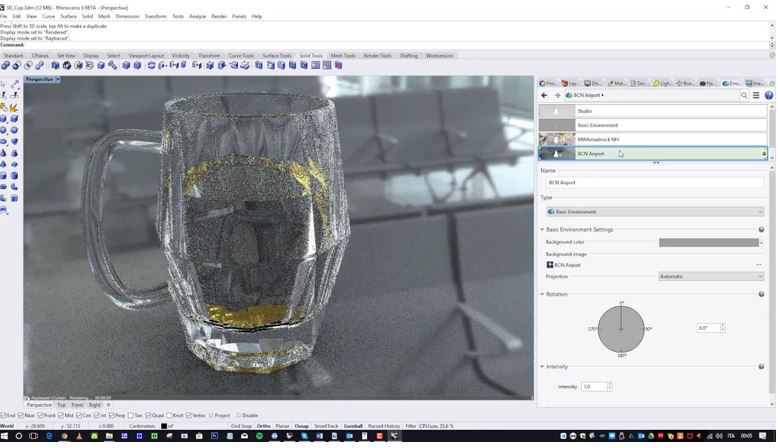
Bởi vì công cụ dựng hình dựa trên NURBS, người dùng có thể điều khiển các điểm trên vật thể từ đó có thể trực tiếp thay đổi cấu trúc của vật thể trong một lần duy nhất. Tính năng này cũng có thể sử dụng được đối với các meshes, các đường cong, bề mặt, nhưng không thể sử dụng đối với các polysurfaces (các mặt đều) hay đối với các khối.

KHẢ NĂNG TƯƠNG THÍCH RỘNG
Bên cạnh việc thiết kế các chi tiết 3D, người dùng cũng có thể import một lượng lớn các loại tệp CAD khác như AutoCAD, DXF, IGES, MicroStation, OBJ, SketchUp, Solidworks, STEP và STL. Rhino cũng hỗ trợ các file 3D số hóa cũng như dữ liệu scan 3D từ cloud.
Khi tạo một model với Rhino, người dùng có thể thêm kích thước ở bất cứ góc nhìn nào. Kích thước thêm vào được khống chế song song với mặt phẳng góc nhìn đó và tự động cập nhật trên góc nhìn 3D. Người dùng có thể tạo bản vẽ 2D bằng cách chiếu hình học lên mặt phẳng tọa độ và điều chỉnh các khung hình.

Công cụ xuất bản vẽ cho phép in các góc nhìn của model trên một sheet duy nhất với tỉ lệ scale, màu sắc, kích thước khác nhau. Người dùng có thể thêm các chú thích và khung bản vẽ. Người dùng cũng có thể điều chỉnh vật liệu, ánh sáng và render các chi tiết, sau đó lưu kết quả dưới một số định dạng khác nhau. Kết quả thiết kế có thể xuất ra dưới các định dạng như ACIS, AutoCAD, Google Earth, IGES, Parasolid, SketchUp, Step, STL.
MỘT VÀI TÍNH NĂNG MỚI CỦA RHINO 6
Rhino 6 kết hợp ngôn ngữ lập trình Grasshopper, trước đây là một tiện ích bổ sung. Grasshopper trước đây là tiện ích dùng xây dựng các thuật toán hình học để tạo hình 3D. Người dùng có thể tạo chương trình bằng cách kéo các đối tượng vào khung vẽ.
Những thay đổi khác của bản Rhino 6 bao gồm các cải tiến cho lệnh Make2D, cải thiện về quy trình làm việc. Bây giờ người dùng có thể sử dụng nhiều font chữ in đậm, in nghiêng, gạch chân trong một khối văn bản. Rhino 6 hiển thị văn bản nhanh hơn; đa dạng hóa các tùy chỉnh annotations; hỗ trợ hiển thị thông tin các tài liệu; công cụ tủy chỉnh dung sai nâng cao; hỗ trợ hiển thị phân số trong tất cả các annotations và tính năng nhấn đúp chuột để sửa văn bản.
Công cụ AddGuide mới cho phép tạo vô hạn các dòng để sử dụng cho việc thiết kế các mô hinh tạm thời. Các loại lưới mới là lưới tam giác, tứ giác hoặc đa giác n cạnh. Có thể phân bố các đối tượng được chọn giữa 2 điểm hoặc một khoảng cách nhất định.
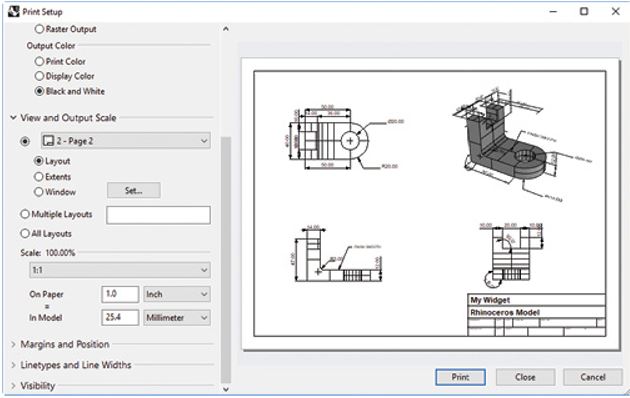
BẮT ĐẦU VỚI RHINO
Mặc dù việc bắt đầu học Rhino không mấy khó khăn, nhưng với một lượng lớn các công cụ và tiện ích có nghĩa là việc học sẽ rất tốn thời gian. Có rất nhiều phương thức để người dùng bắt đầu học Rhino, như các tutorial miễn phí cũng như các khóa học online. Bên cạnh đó, người dùng có thể sử dụng 3 tháng miễn phí Rhino. Không thể phủ nhận rằng Rhino sẽ tiếp tục kéo thêm nhiều người dùng sau 20 năm phát triển, và chiến lược open source cũng sẽ giúp đỡ rất lớn đối với việc phát triển của Rhino trong tương lai. Sức mạnh và tính linh hoạt của nó đồng nghĩa với việc những gì bạn có thể thiết kế chỉ bị giới hạn bởi trí tưởng tượng của bạn.